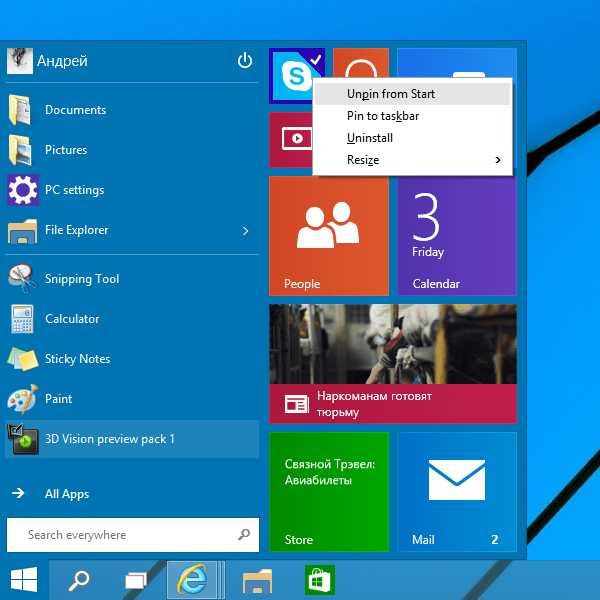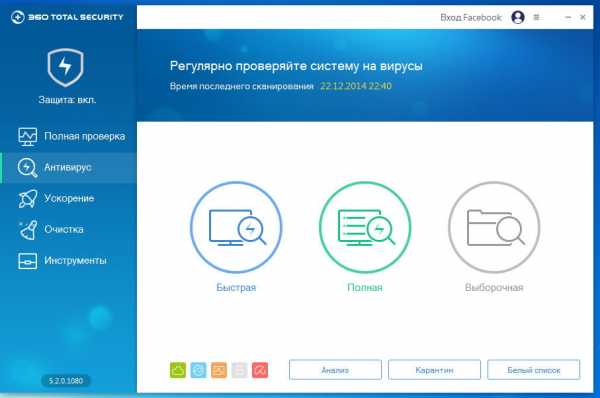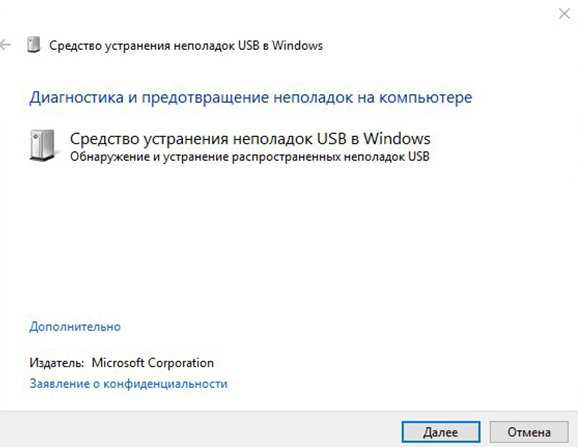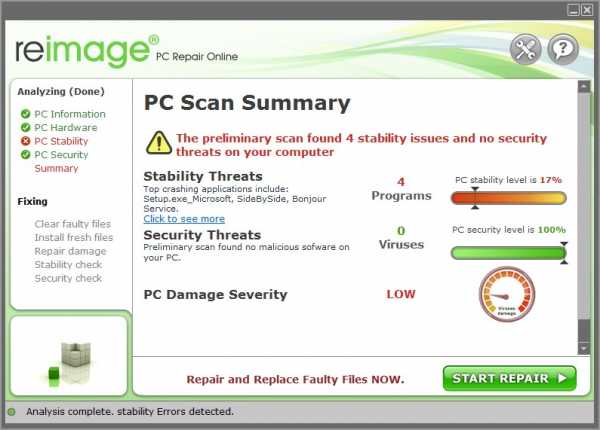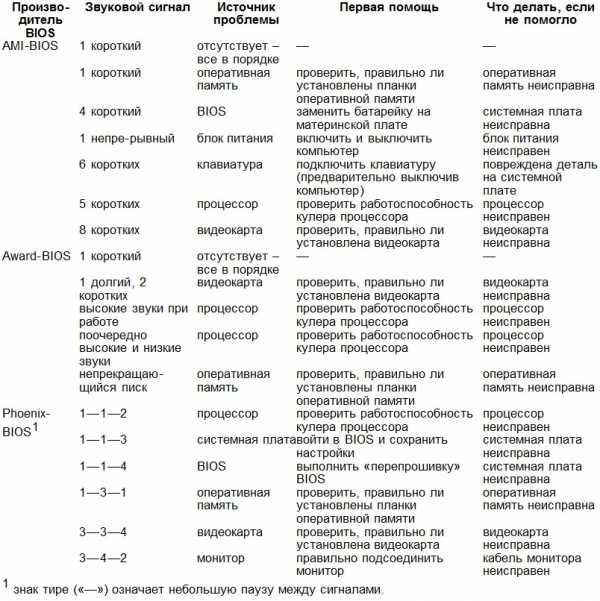Как заправить, обнулить и восстановить картридж HP121. Hp картридж 21 обнулить
Обнуление картриджа после самостоятельной заправки чернилами

В прошлой статье мы рассмотрели методику самостоятельной заправки картриджа HP21-22. После того как мы успешно провели наполнение картриджа чернилами, для запуска заправленного картриджа в нашем принтере нам потребуется обнуление картриджа.
Также существует еще одна возможность, позволяющая успешно использовать заправленный картридж повторно — это отключение сервисного режима слежения за уровнем чернил в картридже.
В этом обзоре я поделюсь с вами этими способами, а вы уже сможете сделать вывод, какой из этих способов обнуления картриджа вы будете использовать.
Если вы впервые производите самостоятельную заправку картриджа, то вы обязательно столкнетесь с проблемой повторного использования картриджа в вашем принтере. Перед тем как заправлять картридж вы получили системное сообщение принтера о том, что в картридже закончились чернила. Системный монитор также отображает перечеркнутую иконку картриджа, как неисправный расходник.
Дело в том, что картриджи для принтеров Hewlett packard, как и многие другие, оснащены электронным чипом, с которого электронный модуль принтера постоянно считывает данные.
Чип представляет из себя довольно сложное устройство, но его основная функция следить за уровнем чернил, чтобы предотвратить захват воздуха печатающей головкой, расположенной на самом картридже. Контроль за уровнем чернил происходит на программном уровне, то есть в картридже отсутствуют датчики или что-то подобное, контроль за чернилами происходит по принципу электронного счетчика. В тот момент, когда чип решает, что отпечатано довольно много листов, он подает сигнал на основной модуль принтера о том, что необходимо остановить возможность печати и оповестить пользователя о необходимости замены картриджа на новый. Давайте разберемся как «обмануть» принтер и использовать заправленный картридж повторно, обнулив данные.
Первый способ обнуления картриджа HP
Рассматриваемый способ обнуления картриджа является более правильным, но потребует от вас времени и внимательности. Произведя несложные действия с электронными контактами картриджа, мы сделаем его «перепрошивку», что позволить обнулить значения чипа и после повторной установки картриджа в принтер он воспримет его как новый.
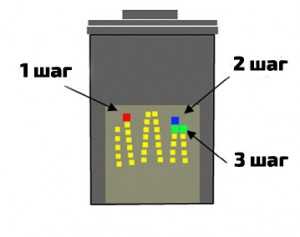
Для проведения программного обнуления картриджа нам потребуется канцелярский нож или ножницы, а также небольшое количество скотча. Смысл заключается в постепенном отключении отдельных контактов картриджа от электронного модуля принтера, что позволит произвести полное обнуление.
Весь процесс обнуления картриджа происходит в три этапа.
— Разворачиваем картридж к себе, как показано на схематическом изображении. Вырезаем маленький квадратик из скотча и приклеиваем его на первый контакт, который помечен на схеме красным цветом.
После этого вставляем картридж в принтер. Принтер начнет обрабатывать информацию с картриджа и сделает тест печати.
— После этого переводим каретку в режим замены картриджа, выбираем его и не отклеивая прежний скотч, добавляем еще одну наклейку на следующий контакт, помеченный на схеме синим цветом. Опять помещаем картридж в каретку принтера, принтер отпечатает тест и после этого извлекаем картридж.
— Добавляем еще две наклейки на контакты, помеченные на схеме салатовым цветом. После этого вставляем картридж в каретку. Принтер произведет окончательные тесты печати и остановится. Извлекаем картридж и отделяем все наклейки с контактов, после этого помещаем картридж в каретку и выключаем принтер кнопкой OFF.
— Ждем 5 минут и включаем принтер. Если все пошаговые инструкции были выполнены корректно, принтер выйдет в рабочий режим, при этом на системном мониторе мы сможем увидеть, что принтер распознал картридж как абсолютно новый.
Этот способ является более правильным с точки зрения исключения попадания воздуха в головку, так как при таком обнулении картриджа счетчик будет работать и контролировать за уровнем чернил.
Второй способ обнуления картриджа
Этот способ подходит для тех случаев когда у нас нет времени на проведение пошагового обнуления картриджа, по методике описанной ранее. Мы можем не просто обнулить чип картриджа, но и отключить систему контроля за уровнем чернил, программно отключив эту функцию в самом принтере.
Как обнулить картридж hp 122 своими руками фото и видео
Как обнулить картридж hp 122?
Являясь пользователем принтеров от Hewlett Packard, рано или поздно можно столкнуться с трудностями осуществлять дальнейшую печать по причине появившегося сообщения с кодом ошибки. Как правило, появляется оно, когда в картридже заканчиваются чернила. И если устройство отказывается печатать и мигает желтый индикатор даже при установке вновь заправленного картриджа, можно попробовать поменять картридж на оригинальный, а можно, вопреки гарантийным условиям, обнулить счетчик. И в данной статье находится инструкция, как обнулить картридж НР122.

Обнуление картриджа НР 122 можно осуществить одним из приведенных ниже способов:
Пользуйтесь электроприборами так же, как раньше, а платите в 2 раза меньше!
Вы сможете платить за свет на 30-50% меньше в зависимости от того, какими именно электроприборами Вы пользуетесь.
Читать далее >>
1. Чтобы можно было снова выполнять печать на устройстве, перед тем, как приниматься за обнуление картриджей НР, следует изъять сам контейнер. Повернув его контактами вверх, следует найти вверху первый левый контакт. Его нужно будет аккуратно заклеить при помощи скотча и поставить на место. При попытках произвести печать, устройство будет выдавать другую ошибку, что картридж размещен не правильно. Однако, печатать он будет. Другими словами, обнуление картриджа НР122 таким способом происходит для отключения датчика слежения за уровнем чернил в резервуаре. Важным условием при этом будет отправка всех печатных заданий только с компьютера.

2. Согласно этому методу, перед тем, как обнулить картридж НР122 (черный), следует извлечь все бумажные листы из лотка, затем включить устройство. При включенном аппарате нажмите клавишу ВКЛ снова и, удерживая ее, четыре раза нажмите на кнопку CANCEL. Не отпуская клавишу ВКЛ, теперь следует нажать один раз – RESUME, после чего отпустить все кнопки. В результате таких манипуляций перестанет гореть желтый индикатор и устройство предпримет попытки распечатать документ в обычном рабочем режиме.
Однако, так как бумаги в лотке не будет, агрегат в холостую отработает, но на монитор подаст соответствующее сообщение. Нажав кнопку ОТМЕНА, пользователь должен вложить бумажные листы в лоток и произвести пробную печать. Если вдруг возникает сбой и появляется неизвестная ошибка, попробуйте перезапустить принтер, выключив и включив его снова.
Также стоит помнить, что перед тем, как обнулить картридж НР122, нужно убедиться в правильности размещения расходника и в том, что печатающая головка не засохла и не повреждена в процессе дозаправки.
Ниже приведен видео-пример по теме:
zapravkacity.ru
Обнуление чипов на струйных оригинальных картриджах принтеров НР
Содержание статьи
Инструкция по обнулению уровня чернил для картриджей НР #21 / #22 / #27 / #28 / # 56 / #57 / #58
Процесс сброса чипа требует работы только с одним картриджем.
НЕ ПЫТАЙТЕСЬ ОБНУЛИТЬ ЧИПЫ НА ОБОИХ КАРТРИДЖАХ СРАЗУ ВМЕСТЕ.
Сброс чипа для картриджей HP #22 #28 #57 (Для большинства моделей)
 ИНСТРУКЦИЯ
ИНСТРУКЦИЯ
- Достаньте картридж из Вашего принтера.
- Приклейте кусочек изоленты поверх левого контакта, который указан красным на рисунке справа.
- Установите картридж обратно в принтер не снимая с него изоленту.
- Принтер начнёт процесс печати юстировочной страницы. (Некоторые современные принтеры не требуют юстировки. Если принтер выполнит лишь несколько движений и остановится – переходите к следующему шагу)
- После того как юстировочная страница будет отпечатана, удалите картридж из принтера.
- Приклейте кусочек изоленты поверх второго контакта отмеченного красным.
- Установите картридж в принтер с обоими заклеенными контактами. (Закрыт и первый и второй контакт)
- Принтер отпечатает ещё одну страницу. (Некоторые современные принтеры не требуют юстировки. Если принтер выполнит лишь несколько движений и остановится – переходите к следующему шагу)
- Когда вторая юстировочная страница будет отпечатана, удалите картридж из принтера.
- Удалите изоленту с обеих контактов. Убедитесь, что контакты чистые и на них нет остатков клея.
- Установите картридж в принтер. Он должен опознаваться уже как полный.
Дополнительное замечание:
Как отмечено выше чрезвычайно важно не допустить остатков клея на контактах картриджа. Такая оплошность может затруднить опознание картриджа принтером.
Если по каким-либо причинам это не сработает, то значит надо повторить весь процесс. При повторной попытке, пожалуйста, вначале отключите принтер от компьютера. Принтер должен быть отключен в течении всего времени.
Сброс чипа для картриджей HP #21 #27 #56: (Для большинства моделей)
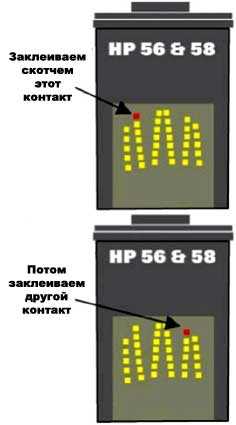 ИНСТРУКЦИЯ
ИНСТРУКЦИЯ
Достаньте картридж HP из Вашего принтера.
- Приклейте кусочек изоленты поверх левого контакта. Который указан красным на рисунке справа.
- Установите картридж обратно в принтер не снимая с него изоленту.
- Принтер начнёт процесс печати юстировочной страницы. (Некоторые современные принтеры не требуют юстировки. Если принтер выполнит лишь несколько движений и остановится – переходите к следующему шагу)
- После того как юстировочная страница будет отпечатана, удалите картридж из принтера.
- Приклейте кусочек изоленты поверх второго контакта отмеченного красным.
- Установите картридж в принтер с обоими заклеенными контактами (3акрыт и первый и второй контакт).
- Принтер HP отпечатает ещё одну страницу. (Некоторые современные принтеры не требуют юстировки. Если принтер выполнит лишь несколько движений и остановится – переходите к следующему шагу)
- Когда вторая юстировочная страница будет отпечатана удалите картридж из принтера.
- Удалите изоленту с обеих контактов. Убедитесь, что контакты чистые и на них нет остатков клея.
- Установите картридж в принтер. Он должен опознаваться уже как полный.
Дополнительное замечание:
Как отмечено выше чрезвычайно важно не допустить остатков клея на контактах картриджа. Такая оплошность может затруднить опознание картриджа принтером.
Если по каким-либо причинам это не сработает, то значит надо повторить весь процесс. При повторной попытке, пожалуйста, вначале отключите принтер от компьютера. Принтер должен быть отключен в течении всего времени.

Альтернативный способ обнуления чипа для любого картриджа
ИНСТРУКЦИЯ
- Выключите компьютер и затем удалите картридж из принтера.
- Выключите принтер
- Приклейте кусочек изоленты поверх левого контакта, который указан ГОЛУБЫМ на рисунке.
- Включите принтер. Принтер отпечатает тестовую страницу. (Если принтер не печатает тестовую страницу, но инициализируется, переходите к следующим шагам).
- Удалите картридж из принтера.
- Приклейте кусочек изоленты поверх правого контакта. Который указан КРАСНЫМ на рисунке.
- Установите картридж в принтер. Принтер произведёт хорошо слышное самотестирование
- Удалите картридж из принтера.
- Приклейте кусочек изоленты поверх двух контактов на правой стороне картриджа, которые указаны ЗЕЛЁНЫМ цветом на изображении справа.
- Верните картридж в принтер. Принтер произведёт хорошо слышное самотестирование.*
- Удалите картридж из принтера и удалите всю изоленту с картриджа.
- Переинсталлируйте картридж.*
- Выключите принтер. Ждите 20 секунд и затем опять включите принтер. Уровень чернил должен уже опознаваться как полный.
- Теперь включайте компьютер и работайте.
Заправка картриджа HP 21 для струйных принтеров HP DeskJet F2180 и подобных
Научившись заправлять данные картриджи, можно смело сказать, что Вы умеете заправлять также и другие картриджи для струйных принтеров HP, т.к. разницы между ними нет. Внимание! Картриджи, которые пролежали без краски длительный срок, заправлять не имеет смысла. Картриджи надо заправлять сразу же, как только они начали "полосить", т.е. появились пропуски при печати.Итак, Вам понадобится черная краска, а также медицинский шприц. Желательно надеть перчатки.
Объемы для заправки абсолютно пустых картриджей:
HP 21 - 5 мл;HP 21b - 5 мл;HP 21XL - 10 мл.Внимание! Вводите чуть меньше рекомендуемых объемов, т.к. даже пустой картридж на самом деле содержит в себе немного краски. Вводите краску медленно, старайтесь не переливать, т.к. если Вы введете краску слишком быстро или больше требуемого объема, то она будет вытекать.
 1. Достаньте картридж из принтера.2. Положите его на стол соплами вниз. Отклейте наклейку, которая находится сверху картриджа.3. Введите шприц в заправочное отверстие до упора, а потом поднимите приблизительно на 5 мм.4. Медленно заполните чернилами.5. Наклейте наклейку обратно.
1. Достаньте картридж из принтера.2. Положите его на стол соплами вниз. Отклейте наклейку, которая находится сверху картриджа.3. Введите шприц в заправочное отверстие до упора, а потом поднимите приблизительно на 5 мм.4. Медленно заполните чернилами.5. Наклейте наклейку обратно.Внимание! На картридже установлен т.н. "счетчик распечаток" (чип). Через определенное количество распечаток схема блокирует печать и тогда заправка не будет иметь никакого смысла. Поэтому, после заправки данные картриджи необходимо обнулять!Для обнуления существует много способов. Нет смысла приводить их всех, т.к. все они рабочие.
1. Расположите на столе картридж печатающей головкой к себе, контактами вверх.2. Заклейте контакт на картридже, помеченный на рисунке зеленым цветом. Убедитесь, что заклеили только один нужный контакт.3. Вставьте картридж в принтер. Нажмите "ОК" после того, как принтер выругается по поводу картриджа.4. Распечатайте внутренний тест принтера (не обязательно).5. Извлеките снова картридж из принтера.6. Не трогая первый заклеенный контакт, заклейте дополнительно еще второй, согласно рисунку.7. Вставьте в принтер картридж с уже двумя заклеенными контактами и снова подождите пока принтер ругнется на картридж и напечатает тестовую страницу. Извлеките картридж из принтера снова.8. Уберите скотч с первого заклеенного контакта, вставьте в принтер, подождите опознания картриджа и снова достаньте его.9. Уберите скотч со всех контактов, протрите спиртом.Вставляйте картридж - принтер его опознает, как новый, т.е. информация об идентификаторе данного картриджа заменена на другую. На мониторе уровень чернил должен показывать 100%. Конечно можно ничего и не клеить, если есть в запасе 3 картриджа. Просто последовательно вставлять все 3 картриджа, чтобы "запудрить" мозги принтеру.
Источники:
blog.khayrulla.com
Заправка картриджей hp 21-22
 Сегодняшняя статья будет полезна всем владельцам струйных принтеров, использующих совмещенные картриджи — 21 и 22 серии. Не секрет, что приобретение комплекта новых оригинальных картриджей соизмеримо по стоимости с приобретением нового струйного принтера. Стоимость оригинального картиджа, учитывая валютный курс доллара составляет 30-40 доларов за штуку. Согласитесь это очень высокая цена за печать на домашнем принтере.
Сегодняшняя статья будет полезна всем владельцам струйных принтеров, использующих совмещенные картриджи — 21 и 22 серии. Не секрет, что приобретение комплекта новых оригинальных картриджей соизмеримо по стоимости с приобретением нового струйного принтера. Стоимость оригинального картиджа, учитывая валютный курс доллара составляет 30-40 доларов за штуку. Согласитесь это очень высокая цена за печать на домашнем принтере.
Даже в том случае если вы совсем мало печатаете, думаю не лишним будет получить значительную экономию за счет самостоятельной заправки картриджей. Если вы используете сервисы по заправке картриджей, вы конечно же получаете значительную экономию, но при самостоятельной заправке вы можете снизить себестоимость до 0,5-1 доллара за 1 картридж. Вот это уже разумная цена.
Если вы готовы приступить к самостоятельной заправке, рад представить вам пошаговую инструкцию по заправке картриджей Hewlett Packard. Сегодня мы рассмотрим заправку на примере 21 и 22 картриджа повышенного объема (XL).
Заправка черного картриджа
Для заправки черного и цветного картриджа нам потребуется набор чернил для HP, 4 чистых шприца, объемом 5-10 мл, 2 салфетки-промокашки, канцелярский нож и 15 минут времени. Начнем заправку с черного картриджа.
 Используя канцелярский нож отделяем верхний стикер с картриджа и расширяем воздушное отверстие. Это необходимо сделать, чтобы в отверстие поместилась иголка шприца и осталось немного свободного места для выхода воздуха, в противном случае создастся избыточное давление и чернила будут выходить наружу.
Используя канцелярский нож отделяем верхний стикер с картриджа и расширяем воздушное отверстие. Это необходимо сделать, чтобы в отверстие поместилась иголка шприца и осталось немного свободного места для выхода воздуха, в противном случае создастся избыточное давление и чернила будут выходить наружу.
Набираем в шприц черные чернила для принтеров HP. Для заправки черного картриджа (21XL) нам необходимо набрать в шприц 10 мл чернил. Используя шприц меньшего объема, производим заправку в 2 этапа, чтобы общий объем чернил составлял 10 мл.
Плотно прижимаем картридж к салфетке и вводим иглу шприца в картридж. При заправке не стоит резко надавливать на поршень шприца, плавным надавливанием мы позволим чернилам равномерно впитаться во впитывающую прокладку, расположенную внутри корпуса заправляемого картриджа. Продолжаем заправку до тех пор, пока в верхнем воздушном отверстии не появятся чернила, это будет означать, что картридж полностью заполнен чернилами.  Выбираем иглу и приклеиваем на место верхний стикер картриджа.
Выбираем иглу и приклеиваем на место верхний стикер картриджа.
 Для проверки качества заправки берем картридж в руку и проводим по салфетке. Качественно заправленный картридж должен оставить ровную насыщенную линию черного цвета. Если ваш картридж оставляет ровную черную линию, можно считать процесс заправки законченным и вставлять картридж в ваш принтер.
Для проверки качества заправки берем картридж в руку и проводим по салфетке. Качественно заправленный картридж должен оставить ровную насыщенную линию черного цвета. Если ваш картридж оставляет ровную черную линию, можно считать процесс заправки законченным и вставлять картридж в ваш принтер.
Заправка цветного картриджа
Переходим к заправке цветного картриджа. Также снимаем верхний стикер с поверхности картриджа и расширяем отверстия. При заправке цветного картриджа важно точно определить положения цветов.  Если картридж заправляется первый раз, можно легко определить цвета, внимательно осмотрев отверстия, вы заметите цветные точки в каждом из них, что позволит вам точно понять какой отсек каким цветом необходимо заправлять. Для удобства я прикладываю фото с распиновкой цветов для заправки цветного картриджа hp (22XL).
Если картридж заправляется первый раз, можно легко определить цвета, внимательно осмотрев отверстия, вы заметите цветные точки в каждом из них, что позволит вам точно понять какой отсек каким цветом необходимо заправлять. Для удобства я прикладываю фото с распиновкой цветов для заправки цветного картриджа hp (22XL).
Также при заправке цветных картриджей важно соблюдать осторожность и вводить иглу под прямым углом. Необходимо учитывать внутреннюю структуру цветного картриджа при заправке, чтобы избежать смешивания цветов. Дело в том, что в цветном картридже находится внутренняя впитывающая губка без перегородок. Легкое уплотнение не позволяет чернилам одного цвета перетекать в другой отсек. Но при заправке, если не соблюдать точность ввода иглы под 90 градусов или при создании чрезмерного давления, можно передавить чернила одного цвета на все отсеки. Поэтому при заправке цветного картриджа соблюдайте особую осторожность.
Для заправки выбираем чернила одного цвета, набираем их в шприц, в объеме 4 мл и плавно введя иглу заполняем картридж.  После того как покажется капля чернил в верхнем отверстии, немного чернил вытягиваем обратно в шприц, чтобы они не перетекли по верхнему слою в соседний отсек. Приступаем к следующему цвету, проделывая такие же операции. После заправки последнего, третьего цвета, наклеиваем верхний стикер и делаем проверку качества заправки картриджа, проведя им по салфетке. Если картридж заправлен правильно, должны оставаться 3 цветные линий. Обратите внимание на цвета линий, они должны соответствовать цветам чернил, которые вы использовали для заправки.
После того как покажется капля чернил в верхнем отверстии, немного чернил вытягиваем обратно в шприц, чтобы они не перетекли по верхнему слою в соседний отсек. Приступаем к следующему цвету, проделывая такие же операции. После заправки последнего, третьего цвета, наклеиваем верхний стикер и делаем проверку качества заправки картриджа, проведя им по салфетке. Если картридж заправлен правильно, должны оставаться 3 цветные линий. Обратите внимание на цвета линий, они должны соответствовать цветам чернил, которые вы использовали для заправки.
www.spsystems.lv
Сброс (обнуление) картриджей HP
Процедуру сброса картриджей не обязательно выполнять: в большинстве случаев принтер будет ругаться на старый картридж, но печатать будет. Однако, приведем способы сброса.
Самый простой способ — обман 4 картриджами.
Весь секрет памяти принтера о картриджах кроется в количестве занесенных в память принтера картриджей. Этот буфер содержит информацию всего о трех картриджах. Т.е. если взять 4 разных картриджа (которые уже работали в этом принтере) и сделать их последовательную псевдозамену, то последний — четвертый картридж, несмотря на то, что он уже был прописан в принтере — опознается как «незнакомый» и покажет полный уровень чернил.
Если же 4 картриджей нет, то есть иные методы.
ОБНУЛЕНИЕ КАРТРИДЖЕЙ НР C6656A (№56), С8727A (№27), HP C6657A (№57), C8728A (№28)
- Расположите на столе картридж печатающей головкой к себе, а контактами вверх.
- Заклейте контакт на картридже, помеченный на рисунке зеленым цветом. Убедитесь, что заклеили только один нужный контакт!
- Вставьте картридж в принтер. Нажмите «ОК» после того, как принтер выругается по поводу картриджа.
- Распечатайте внутренний тест принтера.
- Извлеките снова картридж из принтера
- Не трогая первый заклеенный контакт, заклейте дополнительно еще второй — согласно показанных на рисунках (справа).
- Вставьте в принтер картридж с уже двумя заклеенными контактами и снова подождите пока принтер ругнется на картридж и напечатает тестовую страницу. Извлеките картридж из принтера снова.
- Уберите скотч с первого заклеенного контакта, вставьте в принтер, подождите опознания картриджа и снова достаньте его.
- Уберите скотч со всех контактов, протереть спиртом.
- ВСЕ! Вставляйте картридж — принтер его опознает, как новый, т.е. информация об идентификаторе данного картриджа заменена на другую. На мониторе уровень чернил должен показывать 100%.
- Конечно можно ничего и не клеить, если есть в запасе 3 картриджа. Просто последовательно вставлять все 3 картриджа, чтобы «запудрить» мозги принтеру.
Методика работает для картриджей HP 56, 57, 58, 338, 339, 343, 344, 348.
Вариант 2
На рисунке показаны 2 контакта, которые нужно поочередно заклеивать по вышеуказанной методике. Вариант 2 подходит как для черного так и для цветного картриджей!
Вариант 3
Заклейте зеленый контакт, включите принтер — он ругнется на картридж, далее не отклеивая скотч от первого контакта, заклейте ещё 3 контакта (помечены красным) — вставьте в принтер.И в конце концов отклейте весь скотч, протрите контакты и вставляйте картриджи в принте — уровень должен быть 100%.
ОБНУЛЕНИЕ ЧЕРНОГО КАРТРИДЖА НР C6615
- Расположите на столе картридж печатающей головкой к себе, а контактами вверх.
- Заклейте контакты 13 и 23, помеченные на рисунке синим цветом.
- Вставьте в принтер и дождитесь пока принтер сделает все манипуляции.
- Снова симитируйте замену картриджа — извлеките картридж из принтера и заклейте контакты 67 и 69, помеченные зеленым цветом.(Вместе с 67 и 69 контактами можно заклеить контакты 68 и 6А.)
- Вставьте картридж в принтер и нажмите нужные кнопки для того, чтобы принтер принял картридж.
- Выключите принтер и извлеките картридж из принтера, уберите скотч со всех контактов, протрите тщательно все контакты спиртом и вставьте картридж обратно в принтер
Черный картридж HP C6615
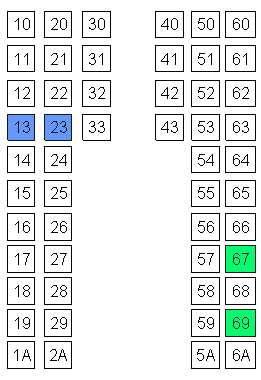
ОБНУЛЕНИЕ ЦВЕТНОГО КАРТРИДЖА НР C6578
-
Расположите на столе картридж печатающей головкой к себе, а контактами вверх.
-
Заклейте контакты 10, 11, 12 и 13, помеченные на рисунке голубым цветом.
-
Вставьте в принтер, нажмите «ОК» после того.
-
Извлеките снова картридж из принтера и заклейте контакты 60, 61, 62 и 63, помеченные зеленым цветом.
-
Вставьте картридж в принтер и включите принтер.
-
Выключите принтер и извлеките картридж из принтера, уберите скотч со всех контактов, протрите тщательно все контакты спиртом и вставьте картридж обратно в принтер
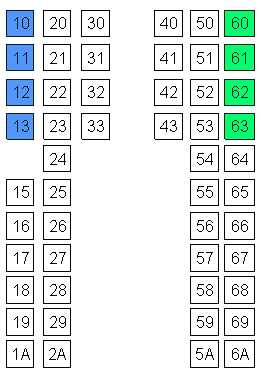
ОБНУЛЕНИЕ КАРТРИДЖЕЙ НР CB335HE (№140, Black) и CB337HE (141 Color) через сервисное меню принтера
- Извлеките картриджи
- Войдите в Сервисное Меню в принтере, для чего нужно нажать и удерживать кнопку ОТМЕНА и при этом нажать кнопку ОК. Отпустите все кнопки.
- Выберите в меню пункт Resets Menu и нажмите кнопку ОК.
- Выберите опцию Partial Reset и снова нажмите ОК. После этого принтер должен выключиться.
- Включите принтер и выберите Язык и Регион (Европа).
- Далее следуйте инструкциям принтера, а затем проверьте уровень чернил. Если уровни не изменятся на 100%, то необходимо повторить все, только вместо Partial Reset сделать Semi Full Reset. Иногда после этого требуется снова сделать по первому варианту с Partial Reset
Что касается инструкции по заправке HP 140, 141 так она ничем не отличается от заправки других аналогичных картриджей с поролоновым наполнителем. Главное купить правильные чернила — это 99% залог успешной заправки.
Сам процесс сводится к тому, чтобы аккуратно, медленно и ТУДА КУДА НУЖНО инжектировать чернила в поролон картриджей, дать отстояться, чтобы воздух вышел в верхнюю часть картриджей и не попадал в печатающие головки принтера. Сверлить отверстия в крышках картриджей НЕ НУЖНО! Нужно использовать воздушные отверстия картриджей, а для идентификации цвета достаточно ткнуть в отверстие зубочисткой и посмотреть в какой цвет она окрасилась. Этот цвет и заправлять в это отверстие.
Популярность: 70%
itprospb.ru
Как заправить, обнулить и восстановить картридж HP121
Автор этих строк эксплуатирует струйные принтеры HP почти 15 лет и хотел бы поделиться своим опытом заправки и восстановления картриджей. Эта методика пригодна для большинства струйных картриджей.


В настоящее время у меня принтер серии HP2600 с картриджем HP121, который позволяет получить качество почти как у лазерного принтера. Но как всегда, есть но. Это окончание чернил.
Теперь следует два варианта:
1. Купить новые картриджи.
2. Заправить имеющиеся. Обычно пару заправок проходят нормально, но потом начинаются проблемы.
Что может быть неисправно в картридже:
1. Подсыхание чернил в соплах.
2. Подсыхание наполнителя внутри картриджа.
3. Счетчик чипа картриджа переполнен.
Пункт 1 и 2 трудно отличить друг от друга. Признаки: картридж полный чернил, но печатает плохо, либо отсутствует один из цветов. Проверить это легко: Проведите нижней стороной картриджа, перпендикулярно контактной плате по ватному диску. На нем должно остаться равномерная либо черная, либо три цветных полоски.
Во-первых, главное правило: Нужно печатать хотя бы немного, но не реже чем через три дня и уезжая в отпуск, заправить картридж полностью. Если у вас кончились чернила, введите в камеры по 1 мл водки.
Итак, я действую следующим образом:
1. Ставлю картридж на 1-2 дня в чашку с кипяченой водой на ватный диск, уровень воды 1 см, хорошо добавить 2-3 капли жидкого концентрированного моющего средства для посуды.
2. Достаем картридж. Из чистого пустого шприца достаем поршень и прижав наконечник шприца к отверстию для заправки а второе, этой же камеры, зажав пальцем - подуйте в тыльное отверстие шприца, при этом картридж должен стоять на сложенной в несколько раз тряпке. Теперь проводим по ватному диску, если есть три цветные полоски, то заправляем картридж и работаем, если нет, то переходим к пункту №3.
3. Похоже, что высох поролоноподобный наполнитель камер. Очень медленно вводим шприцем с иглой в камеру, цвет полоски которой отсутствует, по 2 мл водки. Если камера как бы уже быстро наполнилась, это еще раз подтверждает, что высох наполнитель и жидкость заполнила только каналы от проколов наполнителя иголками шприца. Хорошо. Наберитесь терпения, и капля за каплей дайте впитаться водке. Пусть немного подтекает через пишущий узел, сейчас ваша задача пропитать поролон. Не спешите, пусть постоит час и повторите снова. Переходим к пункту №2. Как правило, в итоге, результат будет положительный.
Теперь исправление ситуации по пункту №3. Как вы знаете, на мигающие светодиоды сигнализации расхода чернил, внимания не обращаем. Принтер начал печатать и остановился, выбрасывает чистые листы. Вообще отказывается печатать. Софт показывает, что чернила есть, хотя это тоже во внимание не берем, делаем следующее:
3.1 Удаляем все задания на печать.
3.2 Нажимаем одновременно кнопки I (включить) и Х (отмена). Принтер сразу распечатает свой рапорт независимо от состояния счетчика, все цвета в рапорте должны присутствовать.
3.3 Отправляем один лист на печать. Вот тут, - внимание! Если принтер молчит, но сообщения об ошибке нет, ждите до пяти минут, - он должен распечатать ваш лист, потом паузы станут короче и короче и печать будет нормальной. Если положительного результата нет идем дальше.
3.4 Пробуем обнулить счетчик.
Заклеиваем тонким скотчем контакт А.

На самом деле, счетчик чипа не обнуляется, а мы можем только "задурить мозги" подпрограмме драйвера принтера, ответственной за подсчет распечатанного материала. Такой же эффект получается, когда мы потом отклеим скотч. Если опять нужно "обнулить" счетчик.
Вставляем картридж. Достаем из приемного лотка бумагу. Выполняем пункт №3.2. Но, поскольку нет бумаги, загорится индикатор «нет бумаги». Нажимаем кнопку (Х) (отменить), индикатор «нет бумаги» погаснет. Вставляем бумагу и переходим к пункту №3.3.
В моей практике, результат был всегда положительный. Но нужно помнить, что вообще-то, картридж не вечен. Может выйти из строя один из микроузлов впрыска через сопла. Это неисправимо. Во, вторых, заправочными иглами мы делаем отверстия в поролоноподобном наполнителе камер и чернила свободно стекают к пищущему узлу. В данном случае, не вводите иглу строго вертикально, а под небольшим углом и не до упора, чтобы не создавать сквозные каналы в наполнителе для свободного стока чернил к соплам.
4. Важно при заправке.
4.1 Иглу в полость камеры вводите не до упора, как рекомендуют на сайтах фирм по продаже картриджей (это оборотни), а до половины и под небольшим углом. Этим вы отодвинете момент разрушения наполнителя камер картриджа. Чернила вводите очень медленно, чтобы в наполнителе не образовывалось пузырьков воздуха.
4.2 Не протыкайте иглой фильтр второй камеры в черно-белом картридже. Это тоже советуют фирмы по продаже и заправке картриджей, сами понимаете для чего. При подсыхании фильтра или наполнителя, действуйте по пункту №3.
5. И последнее. Если все перепробовано и результат отрицательный, но у вас есть подозрение, что картридж высох окончательно и его нужно утилизировать, а электромеханика исправна, поместите картридж в банку вертикально полностью под слой воды на неделю. Затем выполните действия по пункту№2. Иногда, это помогает. Удачи.
ПРИНТЕР HP D2663
Положительные качества:
1.Принтер из разряда дешевых с хорошим качеством печати. (Находка для родителей школьников).
2.Малогабаритный и легкий. Если на столе мало места,его можно убирать в шкаф.
3.Надежный.
Недостатки:
1. Плохое программное обеспечение.
2. Повышенный шум.
У меня уже два принтера HP D2663, а еще раньше был HP С610. Не совсем лестные отзывы по поводу повышенного шума и низкого качества драйверов я разделяю, а вот с остальным не согласен. Конечно, пользователь не должен тратить время на причесывание инсталляции, но учитывая низкую цену принтера и хорошее качество, на это можно пойти. Все проблемы программного обеспечения от добавленного, лет 5 назад, в тело ПО раздела, по учету и распознаванию использованных картриджей. Мы в драйвер не полезем, а после установки программного обеспечения, нужно сделать следующее.
(ЭТО ОБЯЗАТЕЛЬНО: в конце инсталляции программного обеспечения, инсталлятор попросит вас подключить принтер, он его сразу увидит и завершит установку. Если же инсталлятор не увидел принтер, а предлагает сделать это позже, - значит инсталляция драйвера не прошла, разберитесь в чем дело. Принтер нормально работать не будет. Не забудьте отключить антивирус перед инсталляцией.)
Итак:
1.Распечатайте одну страничку и отключите принтер.
2. Чтобы долго не объяснять, зайдите в «мои документы», поднимитесь на один уровень вверх и запустите поиск файлов и папок c именем «HP». Будет найдено несколько папок и файлов расположенных обычно в «Application Data» и «Local Settings». Файлы все удалите, а папки, уже пустые, оставьте.
3. Запустите очистку реестра.
4. Работайте.
Теперь принтер будет печатать как и старые добрые HP C610, а не так как хотят косоглазые выскочки, не позволяя людям самим заправлять картриджи.
-------------------------------------------------------------------------------------------
Похоже, что ЗДЕСЬ СКАЧАТЬ БЕСПЛАТНО лучший последний драйвер для принтера серии D2600. Сбоев не было.
Другая полезная информация:
- Как проехать в поселок Правдинский
- Телефонный справочник Пуховичской АТС (скачать 0,7 Mb)
- Авторам статей
- Дежурный сантехник, дежурный электрик
При цитировании, активная ссылка на поселок Правдинский - обязательна! Название статьи: Как заправить, обнулить и восстановить картридж HP121 Опубликовано в рубрике: «Полезная информация» Дата создания статьи: 23 Окт 2010 Copyright © pravdinsky.info
pravdinsky.info